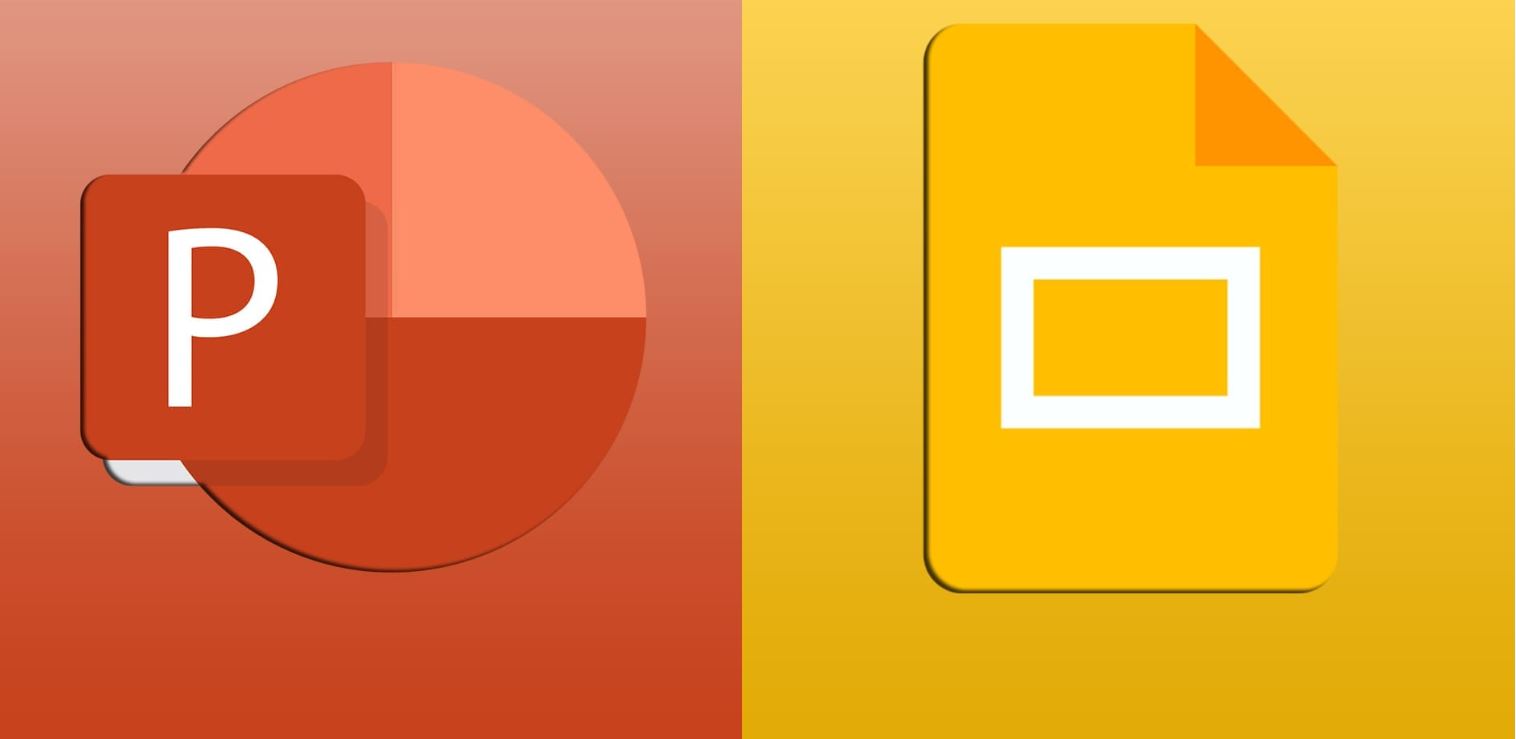پاورپوینت در مقابل گوگل اسلاید – سه تفاوت کلیدی
به گزارش اپ خونه، پاورپوینت در مقابل گوگل اسلاید — تفاوت در چیست؟ هر دو ابزار مفیدی برای ایجاد ارائهها هستند، اما تفاوتهایی در رابط کاربری، ویژگیها و هزینه دارند. در اینجا سه تفاوت کلیدی را بررسی میکنیم تا بتوانید نرمافزار مناسب برای نیازهای خود را انتخاب کنید.
مقایسه هزینه پاورپوینت و گوگل اسلاید
گوگل اسلاید یک ابزار آنلاین رایگان است، اما کاربران Google Workspace میتوانند نسخهای پولی و قابل دانلود آن را تهیه کنند که معمولاً مخصوص کاربران سازمانی است.
پاورپوینت بخشی از اشتراک مایکروسافت ۳۶۵ است و کاربران برای دسترسی به آن باید هزینهای پرداخت کنند که شامل سایر برنامههای آفیس نیز میشود.
اما راهی برای استفاده رایگان از پاورپوینت وجود دارد:
مرحله ۱: به office.com بروید و با حساب مایکروسافت خود وارد شوید یا روی گزینه “ثبتنام برای نسخه رایگان Microsoft 365” کلیک کنید.

مرحله ۲: پس از ورود، گزینه “Presentation – PowerPoint” را در بخش Create New خواهید دید. از این بخش برای ایجاد و استفاده رایگان از پاورپوینت استفاده کنید.

قالبها و منابع دیگر
هر دو ابزار Google Slides و PowerPoint قالبهایی را برای شروع ارائه میدهند. اما اگر نسخه پولی مایکروسافت ۳۶۵ را داشته باشید، به قالبهای بیشتر، منابع متنوعتر و ابزارهای طراحی هوشمند مبتنی بر هوش مصنوعی دسترسی خواهید داشت.
دسترسی به قالبهای گوگل اسلاید:
مرحله ۱: به لینک مربوط به Google Slides بروید و در صورت لزوم با حساب گوگل خود وارد شوید.

مرحله ۲: روی “Template gallery” کلیک کنید تا تمامی قالبهای موجود نمایش داده شوند. این قالبها در دستههای شخصی، عمومی، کاری و… قرار دارند.

مرحله ۳: قالب موردنظر خود را انتخاب کنید و شروع به طراحی ارائه خود کنید.

کاربران پاورپوینت این مراحل را دنبال کنند:
مرحله ۱: برنامه PowerPoint را باز کنید. پس از ورود، گزینه “ایجاد ارائه جدید” را خواهید دید. به دنبال گزینه “More themes” بگردید و روی آن کلیک کنید.

مرحله ۲: قالبهای موجود را بررسی کنید یا از نوار جستجو برای پیدا کردن قالبهای بیشتر استفاده کنید.

استفاده آنلاین در مقابل استفاده آفلاین
ارائهها زمانی که آفلاین ارائه شوند، عملکرد بهتری دارند. حتی اگر در یک تماس ویدیویی باشید، بهتر است ارائه را روی کامپیوتر خود اجرا کرده و صفحه را به اشتراک بگذارید، زیرا پخش ارائه بهصورت آنلاین ممکن است باعث تاخیر، لگ یا اختلال شود.
کاربران نسخه پولی پاورپوینت از قبل ارائههای خود را روی کامپیوتر دارند، اما کاربران Google Slides این مراحل را برای ذخیره و استفاده آفلاین دنبال کنند:
مرحله ۱: پس از تکمیل ارائه در گوگل اسلاید، به منوی File بروید و گزینه Download را انتخاب کنید.

مرحله ۲: فرمت دلخواه خود را انتخاب کنید. اگر به PowerPoint دسترسی ندارید، PDF جایگزین مناسبی است.

اکنون فایل ارائه شما آماده استفاده است.
انتخاب بین پاورپوینت و گوگل اسلاید بستگی به نیازهای شما دارد. اگر به یک ابزار رایگان و آنلاین نیاز دارید، گوگل اسلاید گزینهی مناسبی است. اما اگر به قالبهای حرفهایتر، امکانات پیشرفته و دسترسی آفلاین نیاز دارید، پاورپوینت انتخاب بهتری خواهد بود، البته با هزینهی اشتراک مایکروسافت ۳۶۵.
در نهایت، مهمترین نکته این است که ارائه شما باید روان و بدون مشکل اجرا شود. اگر از گوگل اسلاید استفاده میکنید، پیشنهاد میشود که حتماً نسخهای از ارائه خود را دانلود کنید تا در هنگام ارائه با مشکلات اینترنتی مواجه نشوید.